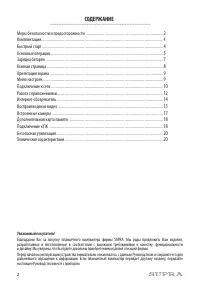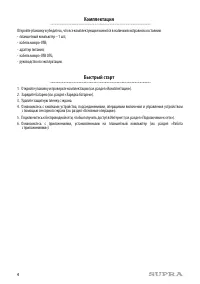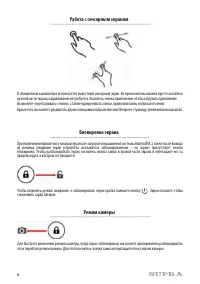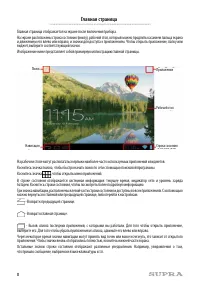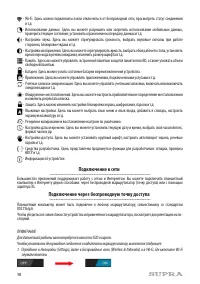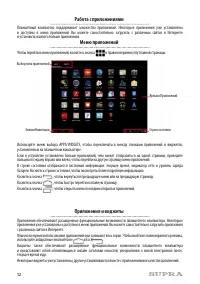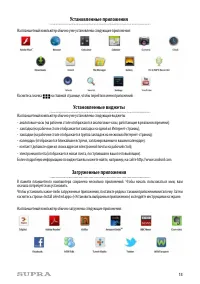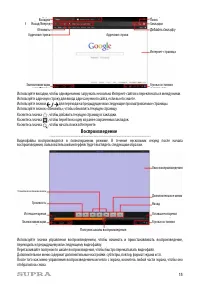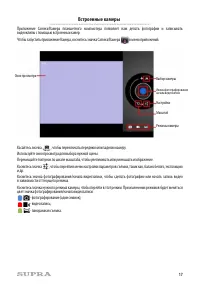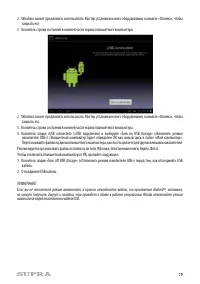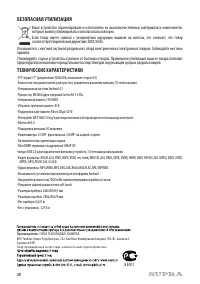Планшеты Supra M921 - инструкция пользователя по применению, эксплуатации и установке на русском языке. Мы надеемся, она поможет вам решить возникшие у вас вопросы при эксплуатации техники.
Если остались вопросы, задайте их в комментариях после инструкции.
"Загружаем инструкцию", означает, что нужно подождать пока файл загрузится и можно будет его читать онлайн. Некоторые инструкции очень большие и время их появления зависит от вашей скорости интернета.
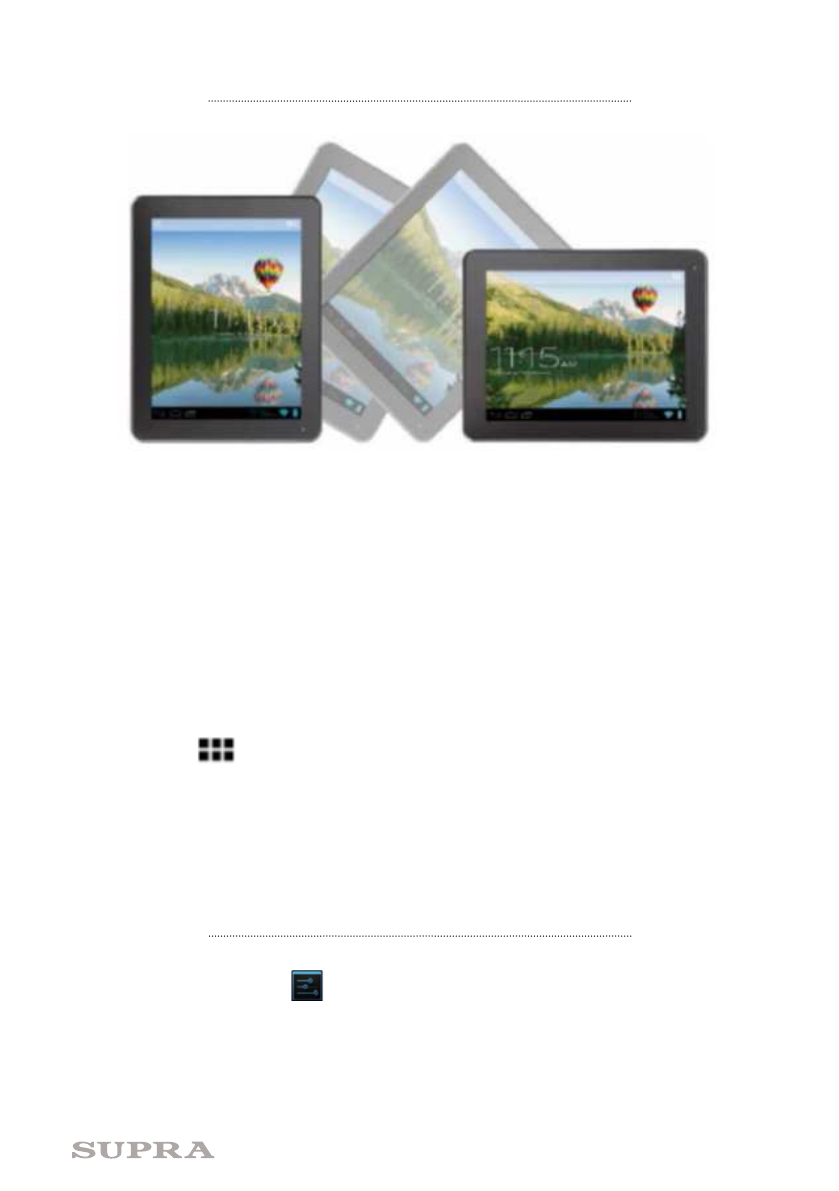
9
Меню настроек
Ориентация экрана
Меню настроек позволяет настроить конфигурацию системы.
1. Коснитесь значка меню настроек
в меню приложений. Откроется меню настроек.
2. Перемещайте пальцем ползунок прокрутки в левой части экрана, чтобы опускаться или подниматься по списку
доступных разделов настроек.
3. Коснитесь нужного раздела, чтобы увидеть возможные варианты настройки в правой части экрана и выбрать
подходящий вариант.
Планшетный компьютер оснащен акселерометром, который отслеживает текущую ориентацию устройства
и автоматически изменяет ориентацию дисплея.
Просто поверните планшетный компьютер в вертикальное или горизонтальное положение, и экран примет
«портретную» или «пейзажную» ориентацию соответственно.
ПРИМЕЧАНИЕ:
Некоторые приложения закрепляют ориентацию экрана. Только после закрытия такого приложения способность
экрана менять ориентацию восстановится.
Вы можете отключить автоматическое изменение ориентации экрана, если хотите использовать планшетный
компьютер исключительно в «пейзажной» ориентации. Для этого:
1. Коснитесь значка
в правом верхнем углу главной страницы, чтобы перейти в меню приложений.
2. Выберите «Settings» («Настройки»).
3. Выберите «Display» («Настройки изображения»).
4. В строке «Auto-rotate screen» («Автоповорот экрана»), уберите галочку. Тогда экран устройства всегда будет иметь
«пейзажную» ориентацию.
Чтобы снова включить функцию автоповорота экрана, повторите предыдущие шаги, но в шаге 4 поставьте галочку.